🔧
PowerApps の所有者を PowerShell で変更する
以下のスレッドがきっかけで今回の記事を書きます。
PowerApps では、アプリの作成者が退職などの理由でアカウントが削除された場合でも、アプリ自体は残ります。共有されている場合は問題ありませんが、自分だけで利用していた場合などは、誰もアプリを編集できない状態になります。これを回避するために、アプリの所有者を変更する手段が提供されています。今回は PowerShell を使ってアプリの所有者を変更する方法を紹介します。
まず、組織内のアプリ一覧は管理センターから確認できます。今回は 野良アプリ の所有者を変更します。
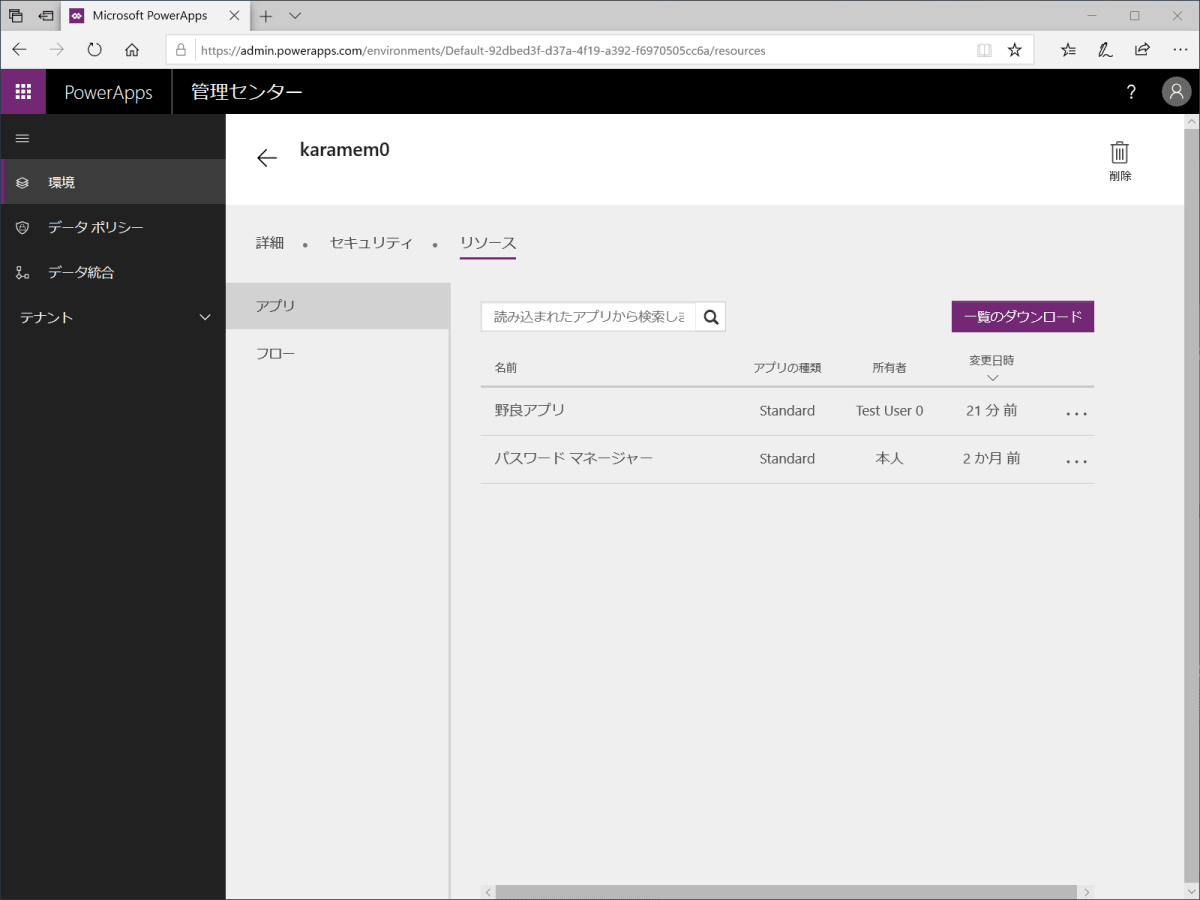
PowerShell の管理モジュールは PowerShell Gallery から入手できます。
モジュールをインポートし、ログインします。
PS C:\> Import-Module Microsoft.PowerApps.Administration.PowerShell
PS C:\> Add-PowerAppsAccount
アプリの一覧を取得するには Get-AdminPowerApp コマンドを使用します。
PS C:\> Get-AdminPowerApp
AppName : 4e3bd861-3ae1-4e15-a5e3-93e8585cbfdd
DisplayName : パスワード マネージャー
CreatedTime : 2018-08-24T01:33:36.3124145Z
...
AppName : 60ebc075-e5a3-49d3-8163-c216ecc688b0
DisplayName : 野良アプリ
CreatedTime : 2019-08-29T06:02:42.8999503Z
...
アプリの所有者を変更するには Set-AdminPowerAppOwner を使用します。パラメーターはすべて GUID で指定します。
PS C:\> Set-AdminPowerAppOwner -AppName 60ebc075-e5a3-49d3-8163-c216ecc688b0 -EnvironmentName Default-92dbed3f-d37a-4f19-a392-f6970505cc6a -AppOwner 4b34f1e2-0c77-4fbd-a8cf-94a4606021ee
Code :
Description :
Error :
Errors :
Internal : @{name=60ebc075-e5a3-49d3-8163-c216ecc688b0; id=/providers/Microsoft.PowerApps/apps/60ebc075-e5a3-49d3-81
63-c216ecc688b0; type=Microsoft.PowerApps/apps; tags=; properties=}
所有者が変更されました。
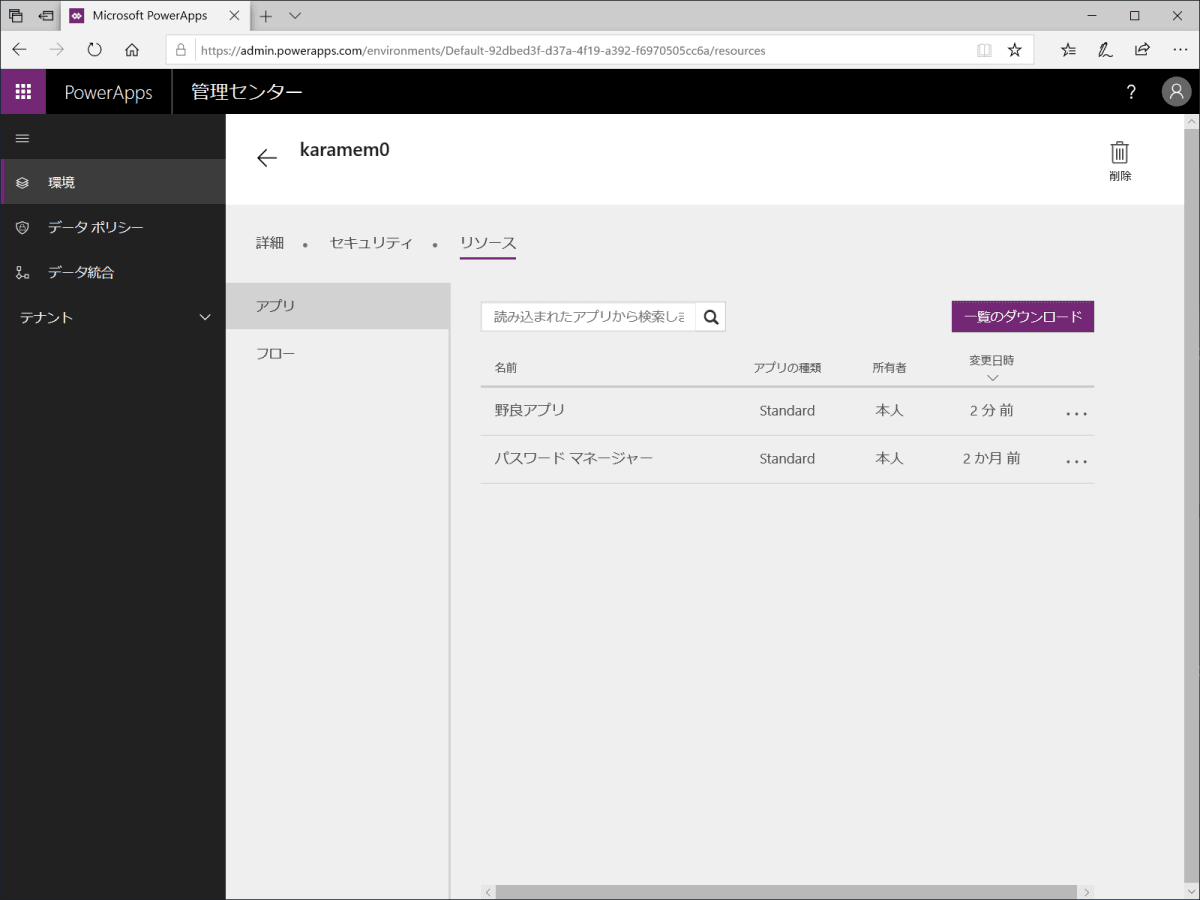
Discussion